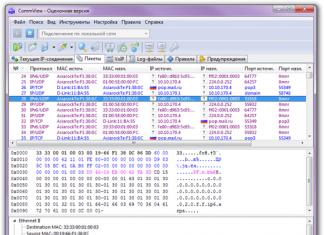Saya rasa semua orang sudah familiar dengan konsep memori akses acak (RAM) - bagian yang mudah menguap dari sistem memori komputer tempat input, output, dan data perantara dari program prosesor disimpan sementara. Keunggulannya dibandingkan jenis memori lainnya adalah ia bekerja sangat cepat dengan data. Untuk menambah RAM, Anda perlu membeli memory stick tambahan untuk komputer/laptop Anda dan dengan demikian meningkatkannya. Jika data tidak memiliki cukup ruang di RAM, data dapat dipindahkan ke file halaman. Tukar berkas adalah file di dalam disk atau disk (pagefile.sys adalah file tersembunyi di root disk) yang digunakan oleh Windows untuk menyimpan data tertentu yang tidak muat lagi di RAM komputer/laptop. Dengan demikian, paging file membantu meningkatkan kinerja komputer/laptop. Secara default, file paging terletak di drive sistem (drive C) dan sama dengan jumlah RAM yang terpasang, namun parameter ini dapat dengan mudah diubah jika perlu, yang akan dibahas dalam artikel ini.
Cara mengubah file halaman di Windows 7, Windows 8, Windows 8.1.
Untuk mengubah file paging di Windows7, Windwos 8, Windows 8.1, Anda harus pergi ke “Start” – “Control Panel” – “System” atau klik pada pintasan "Komputer". klik kanan dan pilih "Properti".

Di jendela System Properties yang terbuka, buka tab "Advanced" dan di bidang Performance, klik tombol "Options".

Di jendela Opsi Kinerja, pilih tab "Lanjutan". Di bidang memori virtual Anda dapat melihat berapa banyak memori virtual yang sedang digunakan. Windows menetapkan ukuran file paging sama dengan jumlah RAM yang terpasang: jika RAM komputer Anda 4GB, sistem akan secara otomatis mengatur ukuran file paging saat ini menjadi 4GB. Untuk mengubah nilai ini, pilih "Ubah".

Setelah ini, Anda akan dapat mengatur ukuran file paging. Untuk melakukannya, pilih disk (Anda dapat membuat file paging sebanyak jumlah disk di komputer/laptop Anda), pilih “Tentukan ukuran” di bawah dan tulis rentang ukuran file paging.
Anda bertanya- berapa ukuran file paging yang harus saya tentukan?! - Tergantung besar kecilnya RAM, semakin sedikit RAM, seharusnya semakin besar ukuran file halamannya. Di bawah ini adalah perkiraan data berdasarkan pengalaman saya.
RAM 1024 Mb – ukuran file paging optimal adalah 2048 Mb
RAM 2048 Mb – ukuran file paging optimal adalah 1024 Mb
RAM 4024 Mb – ukuran file paging optimal adalah 512 Mb
RAM 8048 MB atau lebih - Anda dapat menonaktifkan file halaman.
Secara umum, menonaktifkan file paging tidak selalu benar, karena Anda perlu memahami berapa banyak RAM yang Anda gunakan, mis. jika RAM Anda tidak dimuat 100%, maka Anda dapat menonaktifkan file halaman dengan aman, jika tidak, tambahkan file halaman. Anda dapat memantau beban RAM menggunakan utilitas
Halo para pembaca yang budiman! Hari ini kami membuka serangkaian artikel tentang mengoptimalkan komputer di OS Windows. Mari kita mulai dengan hal seperti . Dalam artikel ini Anda akan menemukan jawaban atas pertanyaan-pertanyaan berikut: Di manakah lokasi file paging?; Bagaimana cara mengkonfigurasi file paging dengan benar?; Bagaimana cara mengatur ukuran file paging optimal untuk jumlah RAM yang berbeda? Pergi!
Tukar berkas (file halaman.sys) adalah file sistem pada hard drive (biasanya drive sistem) komputer, yang berfungsi sebagai semacam tambahan (ekstensi) pada RAM. Memori tambahan ini disebut juga memori virtual komputer.
Memori maya- metode pengelolaan memori komputer untuk menjalankan program yang memerlukan jumlah RAM lebih besar daripada yang sebenarnya tersedia di komputer. Program tersebut mendapatkan RAM yang hilang dari file swap. Dengan kata lain, file halaman mengurangi RAM selama periode beban berat.
RAM berkali-kali lebih cepat daripada memori file halaman. Jika Anda menjalankan beberapa aplikasi pada sistem secara bersamaan yang menghabiskan banyak RAM, maka data aplikasi yang tidak terpakai akan diturunkan dari RAM ke memori virtual yang lebih lambat. Aplikasi yang aktif akan dilayani langsung oleh random access memory (RAM). Selain itu, jika, misalnya, aplikasi yang diperkecil diperluas, maka data dari memori virtual akan kembali masuk ke RAM.
Bagaimana cara mengkonfigurasi file halaman dan mengubah ukurannya?
Kompeten, Menyiapkan file paging dengan benar akan membantu mempercepat komputer Anda secara signifikan. Akan menjadi dosa jika kita tidak mengambil keuntungan dari hal ini. Di mana saya bisa mengkonfigurasinya?
- Untuk Windows XP:
Mulai > Pengaturan > Panel Kontrol > Sistem > Lanjutan > Kinerja > Pengaturan > Lanjutan > Edit - Untuk Windows 7/8/Vista:
Mulai > Pengaturan > Panel Kontrol > Sistem > Pengaturan sistem lanjutan > Performa > Pengaturan > Lanjutan > Memori virtual > Ubah
Ke titik Pertunjukan Anda juga bisa mencapainya dengan memasukkan perintah sysdm.cpl di baris perintah Menjalankan(Baris perintah dapat dibuka dengan menekan WIN+R).
Jika Anda melakukan semuanya dengan benar, Anda akan berakhir di jendela Memori maya.  Secara default, di Windows 7/8/8.1/10, ukuran file paging ditentukan secara otomatis oleh sistem itu sendiri.
Secara default, di Windows 7/8/8.1/10, ukuran file paging ditentukan secara otomatis oleh sistem itu sendiri.
Seperti yang Anda lihat pada gambar, file paging dapat dikonfigurasi untuk setiap partisi (dan setiap disk) secara terpisah. Untuk mengatur ukuran file halaman, Anda perlu:
- Di bagian paling atas jendela, hapus centang pada kotak Secara otomatis memilih ukuran file paging.
- Pilih partisi (atau disk fisik) tempat file paging dikonfigurasi.
- Pilih tombol radio Tentukan ukuran, tentukan ukuran Asli dan Ukuran maksimum(ditunjukkan dalam megabita)
- Pastikan untuk mengklik tombol tersebut Mengatur.
Untuk menonaktifkan file paging, pilih sakelar Tidak ada file pertukaran.
Ukuran file pertukaran Windows. Yang mana yang benar?
Ada versi berbeda mengenai ukuran optimal file paging. Saya akan mengungkapkan pandangan saya tentang hal ini, yang didasarkan pada pengamatan dan pengalaman saya dengan file halaman di berbagai peralatan. Ini mungkin bertepatan dengan pendapat beberapa pakar TI. Saya penganut versi bahwa jika komputer memiliki RAM terpasang 6-8 GB atau lebih, maka File halaman dapat dinonaktifkan sepenuhnya. Saya pikir file swap dalam jumlah besar hanya memperlambat komputer. Tentu saja, jika jumlah RAM kurang dari 6 GB, tentu lebih baik mengatur sejumlah memori virtual tambahan.
Bagaimana cara mengatur ukuran file paging dengan benar? Ukuran file halaman minimum harus sama dengan ukuran maksimum. Misalnya: 512-512 , 1024-1024 , 2048-2048 merupakan padding yang benar, namun 512-1024 , 1024-2048 merupakan padding yang salah.
Ukuran minimum dan maksimum yang sama dari file paging mengurangi ukuran file ini, dan akibatnya mempercepat proses membaca informasi darinya.
Sekarang, tergantung pada jumlah RAM, mari kita lihat ukuran file paging yang perlu disetel. Ada perkiraan indikator berikut:
- Ukuran optimal file paging untuk RAM 512 Mb adalah 5012 Mb;
- Ukuran file paging optimal untuk RAM 1024 Mb adalah 4012 Mb;
- ukuran file paging optimal untuk RAM 2048 Mb adalah 3548 Mb;
- ukuran file paging optimal untuk RAM 4096 Mb adalah 3024 Mb;
- ukuran file paging optimal untuk RAM 8 GB adalah 2016 Mb;
- ukuran file paging optimal untuk RAM 16 GB (atau lebih), - tanpa file swap.
Tentu saja, ini merupakan pandangan subjektif dan indikator-indikator ini tidak dapat sepenuhnya akurat atau direkomendasikan, namun dalam praktiknya indikator-indikator tersebutlah yang mempunyai pengaruh. Anda dapat bereksperimen sendiri dan menemukan kombinasi terbaik untuk komputer Anda. Ada juga beberapa catatan di sini.
Misalnya:
- Beberapa aplikasi memerlukan file halaman. Menonaktifkannya dapat menyebabkan kesalahan dalam pengoperasian aplikasi tersebut. Jika Anda menonaktifkan memori virtual pada disk sistem, pencatatan dump memori juga menjadi tidak mungkin selama BSOD (Blue Screen of Death).
- Jika Anda biasanya meminimalkan beberapa aplikasi, membiarkannya berjalan, dan beralih ke aplikasi lain, maka Anda mungkin juga memerlukan file halaman yang besar, karena data aplikasi yang diminimalkan ditulis ke dalamnya. Meskipun, di sini juga semuanya tergantung volumenya RAM.
Lokasi file halaman yang benar. Di disk mana saya harus mengaktifkannya?
Jika Anda memiliki beberapa disk fisik di komputer Anda, maka Anda perlu menginstal file halaman pada disk tercepat. Dipercaya bahwa file paging dibagi menjadi 2 bagian:
- Bagian pertama pada disk sistem (partisi) (hanya untuk merekam informasi perekaman debug untuk layar biru kematian)
- Bagian kedua pada disk tercepat
Dalam hal ini, selama operasi, sistem mengakses partisi yang paling sedikit dimuat tanpa menyentuh partisi pertama.
Disarankan juga untuk membuat partisi terpisah untuk file paging, dengan jumlah memori yang sama atau mendekati ukuran file paging (misalnya, 2024MB). Trik ini memungkinkan Anda menghilangkan fragmentasi file ini.
Hasil:
Saya harap tips yang diberikan dalam artikel ini akan membantu Anda mengkonfigurasi file paging di komputer Anda dengan benar dan mengoptimalkan pengoperasiannya. Jika Anda memiliki pertanyaan, tulis di komentar, saya akan mencoba memberikan jawaban yang komprehensif.
Ini memberi tahu Anda cara menentukan ukuran file paging yang optimal, apa yang harus dilakukan dengan drive SSD, dan cara mengatur ukuran file di Windows 7, 8, dan 10 (serta XP dan Server - langkah-langkahnya hampir sama).
Artikel ini membahas langkah-langkah berikut dengan file halaman.sys(Dan swapfile.sys di versi Windows yang lebih baru): defragmentasi, migrasi, pematian total, dan pembersihan. Apakah masuk akal untuk membuat beberapa file paging di Windows, di drive mana yang lebih baik untuk menempatkannya, dan apa dampak semua ini dalam meningkatkan kinerja sistem.
Lokasi dan visibilitas file swap
Secara default, file pagefile.sys dan swapfile.sys terletak di root disk tempat Windows itu sendiri berada (semua folder sistem). Karena pagefile.sys adalah file sistem yang tersembunyi, secara default file tersebut tidak terlihat: Anda harus mengaktifkannya tampilkan file dan folder tersembunyi. Di Windows 7, tampilan file dan folder tersembunyi dapat dikonfigurasi di Panel Kontrol.
Termasuk file dan folder yang tidak terlihat (tersembunyi) di dalamnya Windows 7:
- tekan tombolnya Awal.
- Pergi ke Panel kendali, lalu ke bagian Desain dan personalisasi.
- Pilih “Opsi Folder” -> “Lihat” -> “Opsi Lanjutan”.
- Pilih "Tampilkan file, folder, dan drive tersembunyi".
- Klik OKE untuk menyimpan perubahan dan keluar dari menu.
DI DALAM Windows 10 Anda dapat mengaktifkan tampilan file dan folder tersembunyi di Explorer:
- Di menu atas Explorer, buka tab Melihat.
- Pilih bagian Pilihan, di jendela yang terbuka, buka kembali tab tersebut Melihat.
- Buka "Opsi lanjutan" dan hapus centang pada kotak "Sembunyikan file sistem yang dilindungi".
- Centang kotak di samping “Tampilkan file tersembunyi”.
- Klik “Terapkan”, lalu “Oke” untuk menyimpan perubahan.
Menu pengaturan folder akan terlihat seperti ini:

Menonaktifkan sepenuhnya pagefile.sys dan swapfile.sys
Pertanyaan tentang perlunya menonaktifkan file paging sepenuhnya sama seringnya menjadi perhatian pengguna Windows 7 dan 10 ketika memori akses acak (RAM) berkecepatan tinggi atau dalam jumlah yang cukup tersedia. Dalam artikel tentang itu, telah diklarifikasi bahwa tidak masuk akal untuk menonaktifkannya sepenuhnya.
Alasan untuk tidak sepenuhnya menonaktifkan sfop (paging):
- Beberapa program dan permainan, dan Windows itu sendiri, dirancang untuk bekerja dengan file halaman; tanpanya, kesalahan dan gangguan yang tidak terduga mungkin muncul.
- Dengan jumlah RAM yang cukup (8-16 GB atau lebih, tergantung tugasnya), 300-500 MB data akan ditulis ke pagefile.sys per hari. Dengan kata lain, pengguna tidak mengorbankan apapun.
- Jika Anda memiliki cukup RAM, Anda dapat mengatur batas ukuran file menjadi 1 GB dan tidak perlu mengkhawatirkannya di kemudian hari.
Jika Anda masih ingin mematikan file paging, Windows 10 ini dilakukan sebagai berikut:
- Klik kanan pada menu Awal, pilih barang Sistem.
- Di menu sebelah kiri, klik “Pengaturan sistem lanjutan” (Anda harus memiliki hak administrator).
- Klik Pilihan, buka tab Selain itu.
- Di jendela “Memori virtual”, klik tombol Mengubah…
- Pilih baris di bawah Tidak ada file pertukaran.
- Klik Mengatur, Kemudian Ya di jendela peringatan yang muncul.
- Klik OKE di jendela pengaturan Memori Virtual untuk menyimpan perubahan.
Semua perubahan akan berlaku setelah komputer dihidupkan ulang. Untuk berjaga-jaga, Anda dapat memeriksa apakah pagefile.sys benar-benar telah dihapus dan hilang dari root sistem. Jika di kemudian hari ada permainan atau program yang memerlukan file ini atau mulai menghasilkan kesalahan karena memori virtual tidak mencukupi, Anda dapat mengaktifkan kembali file halaman di menu yang sama.
DI DALAM Windows 7 Dan jendela 8/8.1 Untuk mengubah atau menghapus file paging yang Anda perlukan:
- Klik kanan pada ikon Komputer Saya di desktop Anda dan pilih Properti.
- Di menu sebelah kiri, pilih “Pengaturan sistem lanjutan”.
- Buka tab “Lanjutan” di bagian atas jendela.
- Dalam bab Pertunjukan tekan tombolnya Pilihan.
- Buka tab “Lanjutan” lagi. Di bagian "Memori Virtual" pada jendela akan tertulis berapa ukuran maksimum yang dapat ditempati file paging saat ini.
- Secara default, versi Windows ini mengatur ukuran file halaman agar sama dengan RAM. Klik Mengubah untuk menetapkan nilai lain.
- Hapus centang pada kotak centang “Pilih ukuran file paging secara otomatis”.
- Pilih barang Tidak ada file pertukaran untuk mematikannya sepenuhnya.
- Klik OK dan restart komputer Anda agar perubahan diterapkan.
Seperti yang telah disebutkan, Windows 7/8 tidak akan berfungsi dengan baik tanpa file pagefile.sys di sistem. Lebih baik membiarkan ukuran swap pada 512-1024 megabyte untuk keperluan sistem. Aturan ini berfungsi terlepas dari jumlah RAM di komputer.

Transfer dan defragmentasi (penguraian)
Mentransfer file paging dari satu disk ke disk lain dilakukan pada halaman yang sama di mana Anda memilih ukuran file dan mengaktifkan/menonaktifkan paging. Anda dapat memilih drive mana pun yang terhubung ke sistem, termasuk SSD. Perubahan akan berlaku setelah reboot: Windows akan membuat file baru di drive yang ditentukan saat sistem dimulai.
Menariknya, di situs resmi Microsoft hanya terdapat informasi tentang transfer file swap. Artikel ini berisi instruksi untuk Windows XP; tidak ada informasi baru yang ditambahkan tentang topik ini.
Petunjuk di bawah ini akan membantu Anda memindahkan pagefile.sys ke drive lain di Windows 7, 8/8.1 dan 10:
- Klik kanan pada ikon Komputer Saya di desktop Anda dan buka Properti.
- Pilih “Pengaturan sistem lanjutan” di sebelah kiri, lalu buka bagian “Lanjutan”.
- Dalam bab Memori maya tekan tombolnya Mengubah(pada saat yang sama, Anda dapat mengatur ukuran file optimal, dengan fokus pada saran Windows dan ).
- Hapus centang pada kotak “Secara otomatis pilih ukuran file paging” jika dicentang di sana.
- Di daftar Disk [label volume] pilih disk, pilih di bawah Tentukan ukuran dan atur ukuran file dalam megabyte.
- Klik Mengatur Dan OKE untuk menyimpan perubahan. Klik OKE di jendela pesan sistem, jika muncul.
Anda dapat memilih beberapa disk sekaligus dan mengatur ukuran swap yang berbeda di masing-masing disk. Dalam hal ini, akan ada beberapa dokumen pagefile.sys yang akan digunakan Windiws sesuai keinginan. Bagi rata-rata pengguna tidak ada gunanya melakukan partisi. Mendefragmentasi file halaman menjadi beberapa file terpisah tidak akan mempercepat sistem dan tidak akan memberikan manfaat kinerja apa pun.
Dalam beberapa kasus, file berukuran minimum masih diperlukan pada disk sistem, dan bukan pada SSD atau flash berkecepatan tinggi. Hal ini memungkinkan Anda untuk mempertahankan kemampuan untuk mendiagnosis sistem ketika terjadi kesalahan kritis (BSOD), karena data debug dapat ditulis di sana.
File yang dipecah menjadi beberapa disk akan terlihat seperti ini:

Tukar file pada flash drive
Secara terpisah, saya ingin menyebutkan praktik seperti mentransfer file swap ke flash drive. Pertama, melakukan hal ini cukup bermasalah, karena Windows tidak akan mencantumkan media penyimpanan yang dapat dilepas dalam daftar drive untuk file paging. Kedua, meskipun Anda berhasil mentransfer pagefile.sys ke flash drive, mungkin tidak memberikan hasil yang signifikan.
Di satu sisi, kecepatan USB 3.0 sangat tinggi, terutama jika dibandingkan dengan HDD:
- USB 2.0 - hingga 480 Mbps (60 MB/dtk)
- USB 3.0 - hingga 5 Gbps (600 MB/dtk)
- SATA Revisi 2.0 - hingga 3 Gbit/dtk
- SATA Revisi 3.0 - hingga 6 Gbit/dtk
Kenyataannya, tidak semua flash drive bekerja pada kecepatan maksimum USB 2.0, apalagi 3.0. Dalam situasi seperti ini, dari flash drive biasa Anda bisa mendapatkan kecepatan tulis/baca 30-100 MB/detik atau bahkan kurang. Dibandingkan dengan HDD, apalagi SSD, kecepatan seperti itu tidak akan memberikan peningkatan kinerja apa pun.
Menghapus isi file swap
Saat Anda mematikan komputer, Windows menghapus semua data di memori akses acak (RAM). Data dari file paging tidak terhapus secara default dan tetap berada di hard drive saat sistem dimatikan. Oleh karena itu, dalam beberapa situasi, orang yang tidak berwenang dapat memperoleh akses ke informasi dalam file ini.
Untuk alasan keamanan, Anda dapat memaksa Windows untuk menghapus seluruh konten pagefile.sys dengan menulis ulang semua lokasi memori ke nol. Dalam hal ini, calon penyerang tidak akan bisa mendapatkan dokumen penting. Pada saat yang sama, pemiliknya sendiri tidak akan dapat mengakses informasi dari swap, termasuk yang diperlukan untuk debugging.
Ada dua cara untuk memaksa Windows menghapus konten file halaman:
- Menggunakan pengaturan Editor Kebijakan Grup.
- Dengan mengubah nilai entri di Penyunting Registri Windows.
Anda tidak boleh masuk ke Peninjau Suntingan Registri kecuali Anda benar-benar membutuhkannya, terutama jika Anda tidak memiliki pengalaman bekerja dengan bagian sistem ini. Pertama, Anda harus mencoba mengaktifkan pembersihan file menggunakan instruksi untuk Editor Kebijakan Grup.
Metode ini hanya berfungsi untuk pemilik Windows versi Pro atau Enterprise:
- Klik Awal, masukkan di bilah pencarian gpedit.msc dan buka filenya.
- Di Editor Kebijakan Grup yang terbuka, buka bagian tersebut Konfigurasi komputer, lalu masuk Konfigurasi Windows.
- Membuka Keamanan > Kebijakan Lokal > Pengaturan di sisi kiri jendela.
- Di sisi kanan panel, klik dua kali pada kebijakan Shutdown: Menghapus file halaman memori virtual.
- Di jendela yang terbuka, pilih item Menyalakan.
- Klik OKE untuk menyimpan perubahan. Perubahan akan berlaku setelah sistem di-boot ulang.
Jika terjadi kesalahan, Anda dapat menggunakannya Penyunting registri:
- Klik "Mulai", lalu "Jalankan". Di jendela yang muncul, masukkan regedit dan tekan tombol Enter.
- Di editor registri yang terbuka, Anda perlu menemukan kunci (di sisi kiri jendela): HKEY_LOCAL_MACHINE\ SYSTEM\ CurrentControlSet\ Control\ Session Manager\ Memory Management.
- Klik kanan pada ruang kosong mana pun di sisi kanan jendela dan pilih dari menu konteks Baru -> Nilai DWORD (32 bit).
- Parameter baru harus diberi nama HapusPageFileAtShutdown.
- Klik dua kali pada parameter yang dibuat dan masukkan di jendela yang terbuka 1 di lapangan Nilai, klik OK untuk menyimpan perubahan.
Pekerjaan yang sudah selesai akan terlihat seperti ini:

Anda harus me-restart komputer Anda agar perubahan diterapkan. Windows kemudian akan menghapus konten pagefile.sys setiap kali sistem dimatikan. Untuk menonaktifkan pembersihan file paging, Anda perlu mengatur parameter ClearPageFileAtShutdown yang dibuat ke 0 , atau hapus saja dari registri. Setelah uninstall (RMB -> Uninstall), Windows akan mengembalikan nilai default (tidak ada pembersihan saat shutdown).
Selamat siang, teman-teman terkasih, kenalan, dan kepribadian lainnya. Hari ini kita akan berbicara lagi tentang apa itu menukar file, berapa ukuran yang benar dan alasannya.
Di bagian pertama seri ini, saya menulis tentang apa itu file paging, cara membuatnya, berapa ukurannya, dan di mana lokasinya (yaitu artikel tersebut berisi sekumpulan informasi yang diperlukan untuk membaca yang satu ini).
Entah bagaimana kebetulan bagian kedua artikel ini juga akan menyentuh file paging, yaitu sejumlah seluk-beluk konfigurasinya, ukuran file paging untuk jumlah memori yang berbeda, dan sebagainya.
File dan ukuran paging - teori
Secara empiris, dimungkinkan untuk membuktikan bahwa ukuran file paging yang besar tidak baik, atau lebih tepatnya, seringkali malah buruk. Dengan ukuran file yang besar dan RAM yang sibuk, sistem semakin beralih ke file paging (yaitu hard drive), dan bukan ke RAM itu sendiri, yang, pertama, mengurangi kinerja (RAM masih lebih cepat daripada disk).
Kedua, ini memuat banyak disk (yang juga mempengaruhi kinerja karena disk juga terlibat dalam operasi lain dengan file, dan di sini ia juga harus mengotak-atik file paging).
Apa yang cukup?
- Ini terjadi ketika, saat melakukan tugas apa pun yang Anda perlukan, selalu ada RAM kosong di atas 30% dan sistem tidak mengeluh karena tidak memiliki cukup memori virtual;
- Secara umum, misalnya, saya jarang memperhatikan bahwa 4 GB RAM (bahkan dengan sistem yang penuh dengan proses dan permainan) hanya memiliki sedikit RAM kosong yang tersisa, sama seperti banyak aplikasi yang berjalan di Windows, ada beberapa masalah pada 8 GB. Jadi mengapa memuat disk dengan mengakses file paging dan kehilangan kinerja?
Banyak, tentu saja, akan mengatakan bahwa memasang begitu banyak memori dan membiarkannya gratis... Saya tidak tahu, jika kinerja lebih penting bagi Anda, maka tambahan 100 rubel seharusnya tidak mengganggu Anda, karena harga RAM sekarang sangat menggelikan (pada saat penulisan ini, DDR3 4GB 1600MHz harganya kurang dari 1300 rubel), terutama karena peningkatan kinerjanya jelas. Pokoknya, to the point.
File dan ukuran paging, latihan: mana yang benar dan alasannya
Dalam praktik selama satu tahun, saya memperoleh serangkaian angka untuk setiap jumlah memori sehingga saya dapat mengatur file paging secara memadai, berdasarkan jumlah RAM. Di sini mereka.
- 512 Mb 5012-5012 Mb;
- 1024 Mb RAM, - ukuran optimal file paging dari 4012-4012 Mb;
- 2048 Mb RAM, - ukuran optimal file paging dari 3548-3548 Mb;
- 4096 Mb RAM, - ukuran optimal file paging dari 3024-3024 Mb;
- 8 GB RAM, - ukuran optimal file paging dari 2016-2016Mb;
- 16 GB RAM (dan lebih banyak lagi) - paling sering, tanpa file swap.
Faktanya, semakin banyak RAM yang Anda miliki, semakin sedikit Anda memerlukan file paging dan semakin cepat sistem akan bekerja tanpanya sama sekali (dengan mengurangi akses ke disk, serta membongkar data di sana, yaitu semuanya akan diambil langsung dari memori ).
- Catatan 1. Dimensi ini tidak terlalu akurat dan tidak direkomendasikan untuk semua orang. Sebaliknya, ini adalah semacam nilai rata-rata untuk sebagian besar, tetapi semuanya tergantung pada seberapa optimal sistem Anda, apa yang Anda lakukan di komputer, dalam mode apa, dll., dll., mis. Anda dapat memilih file paging khusus untuk diri Anda sendiri berdasarkan kebutuhan Anda dan menambah/mengurangi nilainya jika perlu.
- Catatan 2. Beberapa aplikasi (permainan, perangkat lunak, dll) memerlukan file swap, berapa pun jumlah memorinya. Dalam hal ini, file harus dibiarkan berukuran 16 GB. Bahkan lebih (berdasarkan urutan besarnya) dari nilai yang disebutkan di atas.
- Catatan 3. File paging diperlukan dalam ukuran yang lebih besar (berbeda dari yang di atas) jika Anda meminimalkan aplikasi dan beralih ke aplikasi lain, membiarkan aplikasi tetap berjalan (ini penting), karena aplikasi yang diperkecil sering kali dibongkar ke dalam file ini. Dalam hal ini, tingkatkan swap.. Atau tambahkan memori :)
- Catatan 4. Rekomendasi ini tidak berlaku untuk sistem operasi server dan hanya berlaku untuk sistem operasi pengguna.
Pendapat pribadi saya adalah jika jumlah RAM melebihi 6 GB, file paging tidak diperlukan sama sekali, yang memberikan terobosan nyata dalam kinerja sistem, memperpanjang umur hard drive dan mengurangi fragmentasinya.
File halaman dan mengapa kami memilih ukuran yang sama
File swap, seperti file lainnya, cenderung terfragmentasi, sehingga menimbulkan pertanyaan tentang perlunya defragmentasi (baca tentang apa itu defragmentasi dan mengapa diperlukan) untuk kembali ke performa semula. Namun, ada cara untuk mengurangi kecepatan dan tingkat keparahan fragmentasi file.
Untuk melakukan ini, Anda hanya perlu mengatur ukuran maksimum dan minimum agar sama:
Jika Anda memiliki pertanyaan, saya akan dengan senang hati menjawabnya di komentar atau menggunakan .
PS: Penyesuaian ukuran file paging terakhir dilakukan pada Agustus 2017, data diuji pada Windows 7, 8 dan 10 (ukuran x64 bit).
Alexei sayang.
Untuk mengubah ukuran file paging di sistem operasi Windows 8, Anda perlu melakukan beberapa langkah sederhana, yaitu:
1. Klik kanan pada ikon tersebut Komputer saya di desktop dan di menu konteks pilih Properti.
2. Di menu properti komputer, klik tautannya Pengaturan Sistem Lanjutan, buka tab Selain itu dan di bagian tersebut Pertunjukan klik Pilihan, seperti pada ilustrasi di bawah ini.
3. Di opsi, buka tab Selain itu klik Mengubah, berada di subbagian Memori maya, seperti pada contoh yang ditunjukkan pada gambar di bawah.

4. Untuk melakukan perubahan pada file paging, hapus centang Secara otomatis memilih ukuran file paging, centang kotak di sebelah item Tentukan ukuran, isi kolomnya Ukuran asli (MB) Dan Ukuran maksimum (MB), oleh karena itu, klik tombol tersebut Mengatur, seperti pada ilustrasi di bawah ini. Klik OKE. Ukuran file paging telah diubah.

Ingatlah bahwa ukuran file paging harus dihitung berdasarkan jumlah RAM yang terpasang di komputer Anda. Semakin besar RAM komputer, semakin kecil pula ukuran file pagingnya. Misalnya, jika komputer Anda memiliki RAM empat gigabyte, ukuran file halaman tidak boleh lebih dari 768 megabyte. Secara pribadi, laptop saya memiliki RAM delapan gigabyte, sehingga saya biasanya bekerja tanpa file halaman.